Win10添加pin碼報錯“0x80190001”如何解決?
Win10添加pin碼報錯“0x80190001”如何解決?最近一位用戶在Win10系統下添加pin碼,結果跳出提示“發生了錯誤 請稍后重試。0x80190001”,后來用戶想使用Windows反饋中心進行反饋,但是反饋中心也無法打開,這是怎么回事呢?這種情況一般是由于網絡不便引起的,下面我們來看看具體的修復方法。
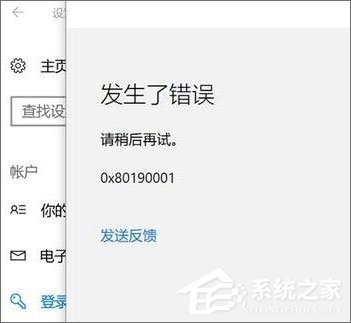
方法如下:
1、在開始菜單上單擊右鍵,選擇【命令提示符(管理員)】,如果開始菜單右鍵沒有該選項,則在小娜搜索框中輸入“cmd”,在出現的“命令行提示符”,右擊“以管理員身份運行”;
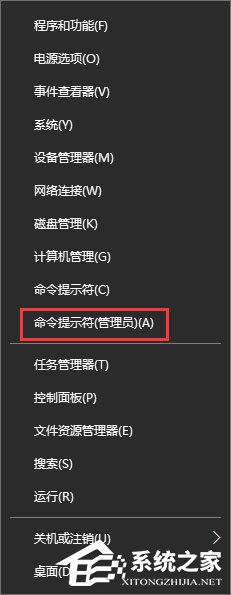
2、在命令提示符框中輸入:netsh int ip reset 按下回車鍵;
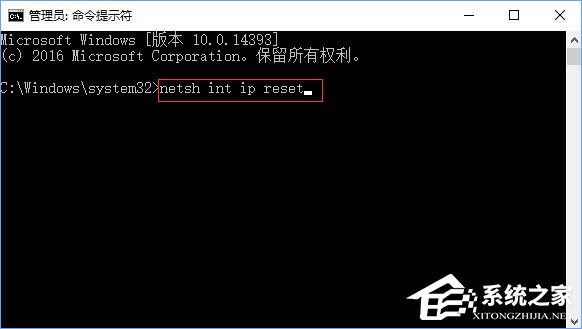
3、接著輸入:netsh winsock reset 命令按下回車鍵嘗試重置網絡,重置完成后記得重啟計算機,重啟后查看是否可以正常設置,若問題依舊繼續往下看;
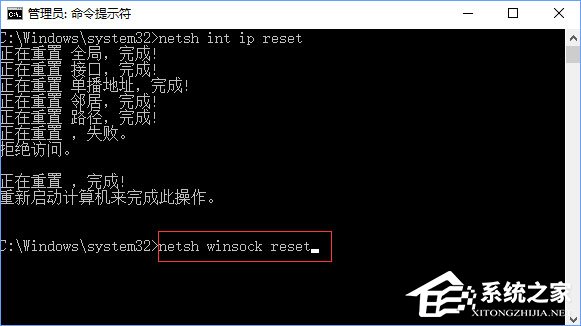
4、在任務欄網絡圖標上單擊右鍵,選擇【打開網絡和共享中心】;

5、在打開的網絡共享中心點擊 當前使用連接的網絡,無線的話選擇wlan當前連接的wifi名,有線的選擇以太網,在彈出的狀態界面點擊 屬性;
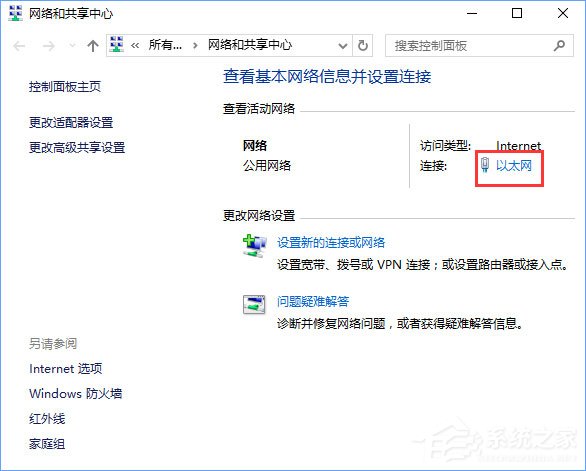
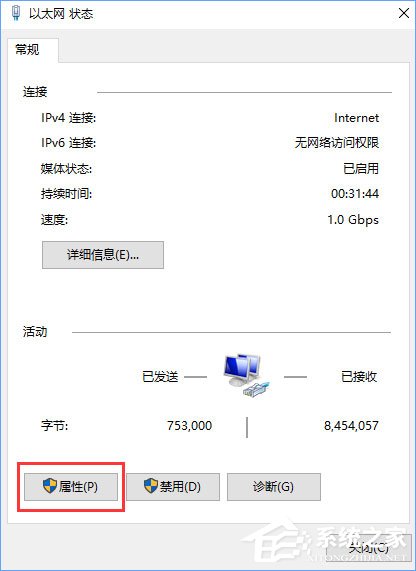
6、選中 internet 協議版本4(TCP/IPv4),點擊【屬性】;
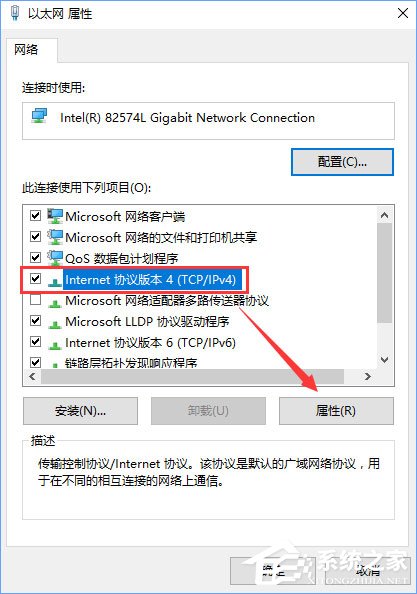
7、點擊 使用下面的 DNS 服務器地址,將DNS服務器手動設置為”4 2 2 2“和”4 2 2 1“,單擊確定 -- 確定。

上述便是Win10添加pin碼報錯“0x80190001”的解決辦法,添加pin碼會出現此報錯的伙伴,可以按照小編的操作步驟進行修復。
相關文章:
1. WinXP沒有網絡適配器怎么添加?本地連接消失了如何恢復?2. 如何立即獲取Windows10 21H1更新?獲取Windows10 21H1更新方法分享3. Win10服務項哪些能禁用?4. 統信uos系統怎么管理打印界面和打印隊列?5. Debian11怎么結束進程? Debian殺死進程的技巧6. UOS系統怎么滾動截圖? UOS滾動截圖的使用方法7. Win11怎么提高開機速度?Win11提高開機速度設置方法8. Win10系統怎么把字體改成蘋果字體?9. Win10系統麥克風沒聲音怎么設置?10. Debian11中thunar文件管理器在哪? Debian11打開thunar文件管理器的技巧

 網公網安備
網公網安備